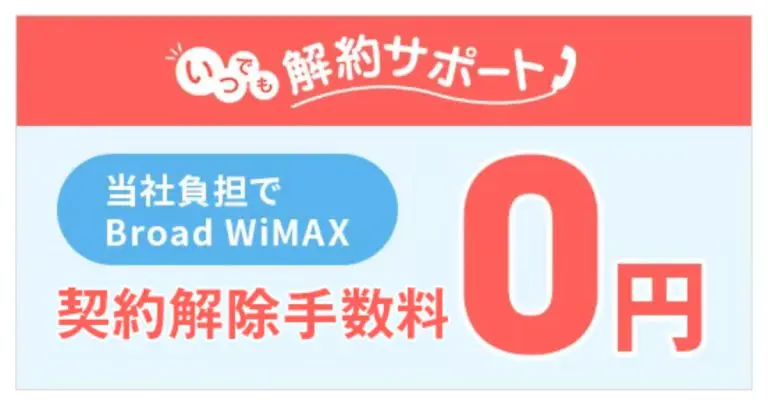Wi-Fiとは?仕組みをわかりやすく解説!メリットと注意点や、利用する方法まで徹底解説

Wi-Fi(ワイファイ)とは、無線でインターネットとデバイスを接続する通信技術のことをいいます。
スマホやパソコン、ゲーム機、スマート家電などをWi-Fiに接続することで便利に利用することが可能です。
ここではWi-Fiについての基礎知識から、Wi-Fiでできることにはどんなことがあるのか、使う際に知っておきたい注意点があるのかなど徹底的に解説します。
 編集部
編集部
ほかにもWi-Fiを利用することでのメリットや、似た用語との違いもわかりやすく解説します。
またWi-Fiを利用する手順や、おすすめのWi-Fiを利用する窓口まで紹介しているのでチェックしてみてください。

ホームルーターもポケット型WiFiもデータ通信無制限で利用できる!
- 5G対応で通信速度が速い
- ホームルーターもポケット型WiFiも契約できる
- データ通信を無制限で利用できる
- 月額料金が割引されお得
- 16,000円のキャッシュバックが受け取れる
- 他社違約金を最大40,000円負担してくれる
- Wi-Fi(ワイファイ)とは?
- Wi-Fiではどんなことができる?
- Wi-Fiとインターネットや無線LANなど、似た用語との違いを解説
- Wi-Fiを利用する7つのメリット
- Wi-Fiが使えるインターネットは5種類
- Wi-Fiを利用する場合に知っておきたい5つの注意点
- Wi-Fiを利用する手順を解説
- Wi-Fiが繋がらない場合の対処法
- Wi-Fiを利用するなら「Broad WiMAX」がおすすめ
- Wi-Fiに関するよくある質問
- まとめ
Wi-Fi(ワイファイ)とは?
Wi-Fi(ワイファイ)とは、無線通信でインターネットとデバイスを接続できる技術のことです。
 編集部
編集部
正式名称は「Wi-Fi」になりますが、WiFiやwi-fi、ワイファイなど別の表記で記載されている場合もあります。
スマホやパソコンだけでなく、ゲーム機やタブレット、プリンターや家電といったWi-Fiに対応しているデバイスであれば接続できます。
インターネットとデバイスを無線で接続できるため、電波が届く範囲であればケーブルが物理的に届かない場所でも通信ができたり、スマート家電を活用できたりと、便利に利用することが可能です。
なおWi-Fiを利用できるインターネットはおもに以下の5種類になります。
Wi-Fiが利用できるインターネットについては、別の項目でくわしく解説していきますが、まずはWi-Fiについて、通信規格や周波数帯などより詳しくどういったものなのかをみていきましょう。
Wi-Fiの通信規格の種類
Wi-Fiには通信規格が決められており、規格によって通信速度や周波数帯が異なります。
 編集部
編集部
Wi-Fiの通信規格は「IEEE802.11」ですが、そのなかでも複数の種類があります。
通信規格はデバイスが違っても、共通した方式で通信できるようにした決まりごとのことで、規格の種類は以下のとおりです。
| 規格名 | 名称 | 世代 | 最大通信速度 | 周波数帯 |
|---|---|---|---|---|
| IEEE 802.11 | – | 第1世代 | 2Mbps | 2.4GHz帯 |
| IEEE 802.11a | – | 第2世代 | 54Mbps | 5GHz帯 |
| IEEE 802.11b | – | 第2世代 | 11Mbps | 2.4GHz帯 |
| IEEE 802.11g | – | 第3世代 | 54Mbps | 2.4GHz帯 |
| IEEE 802.11n | Wi-Fi4 | 第4世代 | 600Mbps | 2.4GHz帯 5GHz帯 |
| IEEE 802.11ac | Wi-Fi5 | 第5世代 | 6.9Gbps | 5GHz帯 |
| IEEE 802.11ax | Wi-Fi6 | 第6世代 | 9.6Gbps | 2.4GHz帯 5GHz帯 |
| IEEE 802.11ax | Wi-Fi6E | 第6世代 | 9.6Gbps | 2.4GHz帯 5GHz帯 6GHz帯 |
最新の規格は第6世代のWi-Fi 6Eである「IEEE802.11ax」で、理論上の最大通信速度は9.6Gbpsとなっています。
また規格には名称が付けられていますが、第3世代より前では名称は付けられていません。
Wi-Fiで利用する周波数帯
Wi-Fiでは「2.4GHz帯」と「5GHz帯」の周波数帯をおもに利用可能です。
まず周波数帯とは簡単にいうと無線通信を行う場合の電波の範囲のことで、周波数帯の違いによって、特徴や最大通信速度が異なります。
それぞれの特徴を把握して、実際に利用する際には周波数帯を切り替えるなど、使い分けるのがおすすめです。
2.4GHz帯
2.4GHz帯は、ほとんどのデバイスに対応している周波数帯になり、メリットとデメリットは以下のとおりです。
メリット
- 障害物に強く通信が途切れにくい
- 接続するデバイスを問わない
デメリット
- 接続可能な機器が多く電波干渉が起きやすい
- 混雑して速度が低下する可能性がある
5GHz帯
5GHz帯は、無線LANのみ対応した周波数帯になり、メリットとデメリットは以下のとおりです。
メリット
- 電波干渉を受けづらく通信が安定している
- 2.4GHzと比べると速度が速い
デメリット
- 障害物に弱く接続場所が遠いと繋がりにくい
- 対応するデバイスが少なめ
Wi-Fiではどんなことができる?
Wi-Fiについて基本情報を解説しましたが、実際にWi-Fiを利用するとどんなことができるのかみていきましょう。
 編集部
編集部
Wi-Fiの基本情報がわかっても、実際に利用するイメージがわかないと便利なものかどうかわかりづらいですよね。
実際に生活のなかでどういった点で使われているか、役立っている場面をイメージしながらみていきましょう。
スマホやパソコン、ゲーム機などを無線でインターネット接続できる
Wi-Fiを利用すると、スマホやパソコン、ゲーム機といったデバイスを無線でインターネット接続できます。
有線で接続しなくてもインターネットにつながるため、有線接続ができないデバイスなどさまざまな端末を接続可能です。
スマホの場合はモバイル通信を利用しなくても、自宅の固定回線を利用してWi-Fiを繋げ、インターネットを利用することができるため、データ通信を節約できるなどのメリットがあります。
外出先からエアコンの操作や冷蔵庫で食材管理ができる
Wi-Fiでスマート家電を接続すると、デバイス間の連携が取れ、さまざまな場面で便利に利用できます。
たとえばエアコンを接続した場合、対応した製品だと外出先からエアコンを操作して帰宅前に室温を快適に保つことが可能です。
また冷蔵庫と接続して、食材管理が自動で行えたりと、日々の生活が豊かになる使い方が可能になります。
テレビで動画配信サービスを楽しめる
Wi-Fiでテレビをインターネットに接続することもできますが、インターネットに接続しておくとテレビで動画配信サービスを楽しめます。
ストリーミングで動画を楽しんだり、スマホに保存した動画をテレビで見ることも可能です。
インターネット接続をしていないテレビだと地上波などのテレビしか楽しめませんが、Wi-Fiでインターネット接続をすることでより幅広い楽しみ方ができます。
写真や書類をスマホからプリントできる
Wi-Fiはプリンターを接続することもできますが、プリンターをスマホと共有することで、どこからでもプリントができます。
一度パソコンへデータを移して、パソコンをプリンターと有線接続してプリントする、という手間が必要なく、スマホから直接写真や書類をプリントできるため便利に利用が可能です。
スマホをモバイル接続なしでインターネット接続できる
スマホは通常ドコモ・au・ソフトバンクといったモバイル回線の電波を受信して通信を行なっており、スマホの契約プランによって利用できるデータ容量が決まっています。
しかし自宅で固定回線のWi-Fiを利用してスマホを接続すると、モバイル回線を利用せずにインターネット接続が可能です。
モバイル接続でのデータ容量を消費しないため、通信容量を節約できます。
スマートスピーカーを活用できる
Wi-Fiを利用するとアレクサやGoogleなどのスマートスピーカーで音声コントロールを利用できます。
アラームをセットしたり、人とコンタクトをとったり、音楽を流したり、家電製品をコントロールしたりと便利に利用が可能です。
わざわざスマホやパソコンを開かなくても調べ物ができたり、メモを取ったりとあらゆる用途で利用できます。
Wi-Fiとインターネットや無線LANなど、似た用語との違いを解説
Wi-Fiの基本知識から、Wi-Fiでできることなどを紹介してきましたが、Wi-Fiとの違いがわかりにくい「インターネット」や「無線LAN」など似た用語との違いを解説していきます。
 編集部
編集部
よく使う単語ばかりを集めましたが、どれもWi-Fiと混同しやすい単語ばかりなので、それぞれどう違うのかみていきましょう。
Wi-Fiとインターネットとの違い
Wi-Fiとインターネットの違いについて、 まずインターネットとは複数のコンピューターを繋いで作ったネットワークのことをさします。
一方でWi-Fiは無線で通信を行う規格のことで、インターネットに接続する技術のひとつです。
 編集部
編集部
つまりインターネットは複数のコンピューターが繋がったネットワーク全体のことで、そのネットワークへ無線で接続するための規格をWi-Fiとよびます。
ただWi-Fiはインターネットに接続するための規格をさすことから、インターネットを利用することとほぼ同義で使われることも多くあります。
そのためインターネットとほぼ同じ意味合いでWi-Fiが使われている場面も多いことを覚えておくといいでしょう。
Wi-Fiと無線LANとの違い
無線LANについて、 まずLANとはLocalAreaNetworkの略称で、建物内などで接続するネットワークのことをいいます。
また無線LANとは、ケーブルを使わずに接続できるLANのことです。
 編集部
編集部
つまり無線LANは、建物内などで無線で接続するネットワークのことをいいます。
一方でWi-Fiは無線LANの規格のうちのひとつです。
無線LANを利用する場合は多くがWi-Fiを利用することを目的としているため、無線LAN=Wi-Fiという認識になっている場合が多くあります。
Wi-Fiと5Gや4Gとの違い
Wi-Fiは一定の敷地内で、無線でネットワークに接続するための規格です。
5Gや4Gは通信事業者が提供する通信網のことで、基地局を経由して電波を受信して通信する規格(=モバイル通信)のことをさします。
 編集部
編集部
5Gや4Gは通信事業者によって利用できるエリアが異なり、通信を行うためには対応するスマホプランを契約したうえで、定められたデータ通信量のなかで利用することになります。
5Gや4Gは通信事業者の通信網を利用できるキャリアを契約していればどこでも通信が可能ですが、Wi-Fiはたとえば自宅や、フリーWiFiを提供しているカフェなど一定の敷地内でしか利用できない点が大きく異なる点です。
Wi-FiルーターとモデムやONUとの違い
まずWi-Fiルーターとは、インターネットへ無線で接続するための機器のことをさします。
モデムは電話回線のアナログ信号を利用してインターネットに接続するための機器です。
ONUは光信号をデジタル信号に変換する機器で、光回線でインターネットを利用するために必要になります。
つまりWi-Fiルーター・モデム・ONUはそれぞれインターネットを利用するための機器ではあるものの、Wi-Fiルーターは無線で接続するため、モデムは電話回線を利用してインターネットを利用するため、ONUは光回線を利用するための機器である点が異なる点です。
 編集部
編集部
なかにはWi-FiルーターとONUが一緒になった、ルーター一体型のONUもありますよ。
Wi-FiとBluetoothの違い
Bluetooth(ブルートゥース)とはデバイス同士の接続で使う規格です。
たとえばワイヤレスイヤホンやスマホ同士の接続で使う無線通信規格になります。
一方でWi-Fiはデバイスとインターネットに接続するための無線通信規格のことをさすため、それぞれ異なる無線通信規格である点が異なる点です。
 編集部
編集部
Bluetoothのように、Wi-Fi以外にも無線通信規格があります。
Wi-Fi以外の無線通信規格については、次の項目で紹介します。
Wi-Fi以外にも無線通信規格がある
Wi-Fiは無線通信規格であると紹介していますが、無線通信規格はWi-Fi以外にも種類があります。
たとえばBluetoothやNFCといった規格で、違いはそれぞれ以下のとおりです。
| 無線規格 | 特徴 | 利用用途例 |
|---|---|---|
| Wi-Fi | スマホでの決済に利用する規格 | ワイヤレスイヤホン、スマホ |
| Bluetooth | デバイス同士の接続で使う規格 | Androidのおサイフケータイ |
| NFC | デバイスとインターネットに接続す るための無線通信規格 |
ルーターとスマホやパソコン |
Bluetoothはデバイス同士の接続で使う規格で、ワイヤレスイヤホンやスマホ同士の接続などで利用します。
NFCは近距離無線通信の規格で、スマホ決済に利用する規格になり、Androidのおサイフケータイに利用されている規格です。
一方でWi-Fiはインターネット接続のための規格のため、上記の2種類とは用途が異なります。
 編集部
編集部
どの無線通信規格も日常的に、違いを気にせず利用しているものになりますが、それぞれで用途が違う規格になっています。
Wi-Fiを利用する7つのメリット
Wi-Fiはさまざまな場面で利用できる便利な無線通信規格ですが、利用すると以下のようなメリットがあります。
以下のポイントをチェックしてみて、自分にとってもメリットだと感じる場合は、Wi-Fiの利用を検討してみてください。
スマート家電と接続して便利に活用できる
Wi-Fiとスマート家電を接続することで、便利に活用できます。
エアコンを操作したり、鍵を自動で施錠・開錠したり、冷蔵庫で食材管理ができたりと、スマート家電(IoT家電)をWiFiで繋いで活用できる点が大きなメリットです。
 編集部
編集部
IoT家電はInternet of Thingsの略称で、インターネットに接続できる家電製品の総称をいい、スマート家電とも呼ばれてます。
スマート家電はインターネットに接続することで活用できるため、自宅内のWi-Fi環境を整備してスマート家電を接続しておくことで、自宅だけでなく外出先からでも家電を操作できます。
スマホのデータ容量を節約できる
自宅で光回線やホームルーターなどの回線を利用してWi-Fi環境を整えておくと、自宅ではWi-Fiでインターネット接続を行うことができます。
Wi-Fiを利用するとスマホのモバイル回線を利用しないため、データ容量の節約につながる点がメリットです。
スマホのデータ通信量はスマホの契約プランによりますが、キャリアなどで無制限プランを契約していない限りは毎月のデータ容量に上限があるため、月のデータ容量を節約したい場合に自宅のWi-Fi環境を整えておくことは適しています。
外出先でもインターネット接続ができる
持ち運んで使えるポケット型WiFiを利用したり、カフェなどでフリーWiFiを利用することで外出先でもインターネット環境が作れます。
ポケット型WiFiはスマホほどのサイズのモバイルルーターを契約して利用するWi-Fiのことです。
光回線のように開通工事が必要ないため、手軽にWi-Fi環境を構築できるポケット型WiFiですが、場所を選ばすにWi-Fi環境を構築できるためおすすめになります。
ケーブルレスで配線がすっきりまとまる
Wi-Fiは無線接続ができるため、どんな端末を接続してもケーブルレスで配線がすっきりまとまるというメリットもあります。
有線接続だとそれぞれにケーブルが必要なため、どんどんはいせんが増えてしまううえにケーブルが届く範囲でしか機器を設置できません。
一方でWi-Fi環境を整えるとケーブルが減り、さらに電波が届く範囲であればどこでもインターネットに接続できるため、自由度の高い利用ができる点も魅力です。
安定した高速通信が可能な場合も多い
光回線やホームルーターでWi-Fi環境を構築した場合、モバイル回線と比べて安定した高速通信が可能な点もメリットです。
有線接続に比べると安定性や通信速度は劣ってしまうものの、通常利用には問題ない安定性を得られます。
またポケット型WiFiでWi-Fiを利用する場合は電波受信で通信を行なっていますが、ホームルーターに比べるとアンテナ強度が低いため通信品質は劣ってしまう点に注意しましょう。
なおWi-Fiには周波数帯がありますが、利用の際に安定性を求める場合には以下の周波数帯の特徴を把握して、適した周波数を選択するのが重要です。
| 周波数 | 特徴 |
|---|---|
| 2.4GHz | ・障害物に強く通信が途切れにくい ・接続可能な機器が多く電波干渉が起きやすい ・混雑して速度が低下する可能性がある |
| 5GHz | ・電波干渉を受けづらく通信が安定している ・2.4GHzと比べると速度が速い ・障害物に弱く接続場所が遠いと繋がりにくい |
2.4GHzは対応するデバイスが多く障害物にも強いという特徴がありますが、接続する機器が多いと混雑して通信が不安定になる可能性があります。
5GHzは対応するデバイスが少ないことから電波干渉を受けづらく通信が安定しているものの、障害物に弱く接続場所から遠いと繋がりにくい可能性があるため、2.4GHzと比べて選択してみてください。
有線接続ができない通信機器もインターネット接続ができる
Wi-Fiがあると有線接続ができない通信機器でもインターネット接続ができます。
そもそもスマホや一部のノートパソコンなどはLANケーブルを挿入できないつくりになっていて、モバイル接続を行なったり、LANケーブルを挿入できるように変換ケーブルを使う必要がありますが、Wi-Fiがあればこれらの準備が必要なくインターネット接続が可能です。
またLANケーブルが利用できるデバイスであっても、ケーブルを設置する必要もなく、パスワードを入力するだけですぐに接続できるため、手軽に利用できるという点でもメリットになります。
データ容量の上限がないWi-Fiもある
Wi-Fiを利用する方法は複数ありますが、光回線やホームルーター、ポケット型WiFiの一部のプランの場合データ容量に上限がないため便利に利用できます。
Wi-Fiを利用する方法については次の項目でくわしく紹介しますが、スマホでモバイル回線を利用する場合は月間のデータ容量を把握しながら使う必要があるため、気にせずに利用できるのはWi-Fiを使うメリットといえるでしょう。
Wi-Fiが使えるインターネットは5種類
Wi-Fiが利用できるインターネットは5種類あります。
光回線、ホームルーター、ポケット型WiFi、テザリング、フリーWiFiの5つで、それぞれどんな特徴があるのかみていきましょう。
なおそれぞれの特徴を比較した結果は以下のとおりです。
| 光回線 | ホームルーター | ポケット型WiFi | テザリング | フリーWiFi | |
|---|---|---|---|---|---|
| 通信速度 | ◎ | ○ | △ | ○ | ○ |
| 開通工事の有無 | 必要 | 不要 | 不要 | 不要 | 不要 |
| 持ち運び可否 | ✕ | △ | ◎ | ◎ | ✕ |
| 料金 | 戸建て:5,000 円前後 マンション: 4,000円前後 |
4,000円前後 | 2,000円~ 4,000円 |
契約プランによ る |
無料が多い |
| 同時接続台数 | ◎ | ○ | △ | ✕ | ✕ |
それではそれぞれの違いについて、ひとつずつ詳しくみていきましょう。
光回線
光回線は光ファイバーと呼ばれるケーブルを、物理的に自宅まで引き込んで利用する固定回線のことをいいます。
 編集部
編集部
フレッツ光や、ドコモ光・ソフトバンク光といった光コラボレーション回線、またauひかりやNURO光の独自回線など、光回線には多くの種類があります。
光回線の特徴は以下のとおりで、インターネット回線のなかではもっとも通信速度が速いといえる回線です。
| 通信速度 | ◎ |
| 開通工事の有無 | 必要 |
| 持ち運び可否 | ✕ |
| 開通工事の有無 | 戸建て:5,000円前後 マンション:4,000円前後 |
| 同時接続台数 | ◎ |
光回線でWi-Fiを利用するためには、設置の際にWi-Fiルーターを導入することで利用できます。
自宅までは光ファイバーで物理的に繋がっているため、安定した高速通信が可能な点が大きな特徴です。
ただし自宅にケーブルを引き込むための開通工事が必要になります。
ホームルーター
ホームルーターは据え置き型のルーターで、電波を受信して通信を行うモバイル回線になります。
端末をコンセントにさすだけで電波を受信できるため、すぐにWi-Fiを利用可能です。
 編集部
編集部
ホームルーターは「WiMAX」「ドコモ home 5G」「ソフトバンクエアー」「Rakuten Turbo」の4種類が提供されています。
光回線のように開通工事不要で、提供エリア内であれば端末を設置するだけで利用できます。
またデータ通信が基本的に無制限で利用できるため、次に紹介するポケット型WiFiのようにデータ容量を気にせずに利用できるという点も特徴です。
なおホームルーターの特徴については以下のとおりとなります。
| 通信速度 | ○ |
| 開通工事の有無 | 不要 |
| 持ち運び可否 | △ |
| 料金 | 4,000円前後 |
| 同時接続台数 | ○ |
ポケット型WiFi
ポケット型WiFiはスマホほどのサイズのモバイルルーターを利用して、電波を受信して通信を行うモバイル回線のことです。
端末の電源を入れるだけでWi-Fiを利用でき、コンパクトなサイズの端末を利用するため持ち運んで外出先でもデータ通信を行える点が最大の特徴になります。
 編集部
編集部
ポケット型WiFiはデータ通信を無制限で利用できる「WiMAX」、データ通信に上限がある一方でドコモ・au・ソフトバンクのエリアで通信ができる「クラウドSIMタイプのポケット型WiFi」、さらにキャリアから販売している「キャリアのポケット型WiFi」があります。
提供エリア内であればどこでも利用できるため、Wi-Fi環境を手軽に手に入れたい場合におすすめです。
| 通信速度 | △ |
| 開通工事の有無 | 不要 |
| 持ち運び可否 | ◎ |
| 料金 | 2,000円~4,000円 |
| 同時接続台数 | △ |
テザリング
テザリングはスマホをモバイルルーター代わりにして通信を行う回線です。
テザリングを利用するためには、契約しているスマホプランが対応していることが前提で、そのうえで基本的には契約しているプランのデータ容量を上限として利用します。
 編集部
編集部
テザリングで利用できるデータ容量はプランによって異なるため、事前に確認しておきましょう。
スマホとテザリングが利用できるプランを契約しているだけで使えるため、別途端末を用意する必要も、新しくプランを契約する必要もないため手軽に利用が可能です。
なおテザリングを利用する場合、テザリングオプションは無料で利用できたり、有料の場合もあったりとさまざまなため、事前に確認しておきましょう。
| 通信速度 | ○ |
| 開通工事の有無 | 不要 |
| 持ち運び可否 | ◎ |
| 料金 | 契約プランによる |
| 同時接続台数 | ✕ |
フリーWiFi
フリーWiFiはカフェや商業施設、駅などの公共施設で利用できるインターネット回線です。
カフェや商業施設が独自でインターネット回線を契約し、利用者がWi-Fiを利用できるよう環境を整えています。
フリーWiFiは無料で利用できる場合が多く、提供されているパスワードを利用して接続しますが、不特定多数の人が接続できるためセキュリティに注意しながら利用しましょう。
 編集部
編集部
フリーWiFiは自分でWi-Fi環境をつくる必要がないため手軽ですが、利用できる場所が限られている点に注意しましょう。
| 通信速度 | ○ |
| 開通工事の有無 | 不要 |
| 持ち運び可否 | ✕ |
| 料金 | 無料が多い |
| 同時接続台数 | ✕ |
Wi-Fiを利用する場合に知っておきたい5つの注意点
Wi-Fiを利用する場合、メリットだけでなく事前に知っておきたい注意点もあります。
以下のポイントを把握しておかないと、いざ利用を開始したあとで快適に利用できなかったり、余計な費用が発生してしまう可能性があるため注意しましょう。
有線接続と比べると通信品質が不安定な場合がある
Wi-Fiは、有線接続と比べると通信品質が不安定な場合がある点に注意が必要です。
有線接続は物理的に接続するため環境に左右されづらく通信が安定しますが、Wi-Fiの場合は無線での接続になるため、障害物や電波干渉などで不安定になる可能性があります。
Wi-Fiルーターの近くで接続する場合や、ほかにWi-Fiを利用しているデバイスがない場合には不安定になりづらいですが、複数機器を接続する場合や、接続する場所がルーターから遠い場合には注意しましょう。
利用できるエリアが限られている
Wi-Fiは利用できるエリアが限られている点にも注意しましょう。
自宅で利用する場合は自宅のみ、さらにルーターから遠くなると不安定になる場合があります。
フリーWiFiの場合は利用できるエリアの近くのみ、ポケット型WiFiは提供エリア内ならどこでも通信ができるものの、地下や障害物が多い場所ではつながりにくいことがあるため注意が必要です。
ただし有線接続と比べると利用できるエリアは広いため、制限はあるものの広めの範囲で使えます。
データ容量に上限が設定されている場合がある
Wi-Fiは月間で利用できるデータ容量に上限が設定されている場合があります。
光回線を利用してWi-Fiを利用する場合や、ホームルーターを利用する場合には基本的に無制限に利用できますが、ポケット型WiFiや一部のテザリング利用可能なプランはデータ容量に上限があるため注意が必要です。
データ容量に上限がある場合、上限を超えてしまうと速度制限がかかってしまううえに、データチャージを行うと費用が発生してしまいます。
 編集部
編集部
ポケット型WiFiではデータ通信に上限がある場合が多いですが、「WiMAX」であればデータ通信を無制限で利用できますよ。
なおホームルーターやポケット型WiFiのWiMAXは基本的にデータ通信を無制限で利用できますが、大容量のデータ通信を行った場合などに速度制限がかかる可能性があるため注意が必要です。
光回線の場合はとくに制限なく無制限で利用できますが、ホームルーターやポケット型WiFiのWiMAXの場合は以下の条件に注意してみてください。
| 回線 | 速度制限の条件 |
|---|---|
| WiMAX(ホームルーター・ポケット型WiFi) | 一定期間内に大量のデータ通信の利用があった場合 |
| ドコモ home 5G(ホームルーター) | ネットワークが混雑している場合利用が集中している時 間帯当日を含む直近3日間のデータ利用量が特に多い場 合一定時間内または1接続で大量のデータ通信があった 場合長時間接続した場合一定時間内に連続で接続した場 合 |
| ソフトバンクエアー(ホームルーター) | 利用が集中する時間帯は通信速度が低下する場合がある |
| Rakuten Turbo(ホームルーター) | 利用が集中する時間帯は通信速度が低下する場合がある 動画やファイル交換ソフトなどをご利用の場合は速度が 低下する場合がある |
| クラウドSIMタイプのポケット型WiFi | 月間のデータ通信量の上限を超えた場合 |
フリーWiFiはセキュリティに注意が必要
フリーWiFiはカフェや商業施設で無料で利用できるWi-Fiで、提供されているパスワードを入力するだけで利用できるため便利ですが、セキュリティに注意が必要です。
フリーWiFiは不特定多数の人が利用できるため、セキュリティが弱いフリーWiFiを利用していると、個人情報を盗まれてしまったり、クレジットカードが不正利用される危険性があります。
 編集部
編集部
フリーWiFiを利用している際には、個人情報の入力をしない、ネットバンクなどを利用しないなど自己防衛をすることが大切です。
またそもそも提供元がわからないフリーWiFiの場合は通信内容がみられてしまう可能性もあるため、提供元がわかるフリーWiFiを利用することが重要です。
自宅のWi-Fiが近くの人に利用される場合がある
Wi-Fi環境を自宅で構築している場合、自宅のWi-Fiが近隣の人に利用される場合があります。
Wi-Fiを接続しようとすると近くにあるWi-Fiが表示されますが、パスワードを設定していないと自宅にいない人でも電波が届く範囲であれば接続できてしまうため、データ通信の上限があるWi-Fiの場合はとくに注意が必要です。
 編集部
編集部
フリーWiFiを利用している際には、個人情報の入力をしない、ネットバンクなどを利用しないなど自己防衛をすることが大切です。
他の人が利用できないようパスワードを設定しておくこと、また定期的に更新することで利用される心配は減りますよ。
Wi-Fiを利用する手順を解説
Wi-Fiについて解説してきましたが、ここでは実際にWi-Fiを利用するための手順を解説します。
1.通信事業者やプロバイダと契約する
Wi-Fiを利用するためには、まず通信事業者やプロバイダと契約する必要があります。
 編集部
編集部
Wi-Fiは無線通信でインターネットとデバイスを接続できる技術のことをさすため、インターネット回線は好きな回線を契約しましょう。
通信事業者やプロバイダは多くの種類がありますが、安定した高速通信が必要な場合は光回線を、開通工事が難しく基本的に自宅で利用する場合はホームルーター、工事不要で外出先でも利用できる回線ならポケット型WiFiがおすすめです。
フリーWiFiを利用する場合はそもそも自分で契約する必要がなく、テザリングを利用したい場合は契約しているスマホプランがテザリングに対応しているかどうかを確認しましょう。
2.開通工事や端末の受け取りをし、初期設定を行う
通信事業者やプロバイダを契約したら、光回線の場合は開通工事を行い、ホームルーターまたはポケット型WiFiの場合は端末を受け取りましょう。
開通工事や端末の受け取りを行ったら、初期設定を行います。
初期設定の方法は端末やプランによって異なるため、開設までの手続き方法やそれぞれの取扱説明書などを確認して行ってみてください。
3.Wi-Fiに接続する端末で設定画面を開く
初期設定を行ったら、Wi-Fiに接続したい端末で設定画面を開きます。
スマホであればWi-Fiの設定画面を開き、パソコンやゲーム機であればネットワーク設定の画面を開きましょう。
4.接続したいネットワーク名を選択する
設定画面を開いたら、接続したいネットワーク名を選択します。
ネットワーク名はルーターの側面や底面に記載されている場合が多いため、わからない場合には機器に記載されていないか確認してみてください。
5.パスワードを入力して接続する
接続したいネットワーク名を選択したら、パスワードを入力して接続します。
パスワードも機器に併記されている場合が多いためチェックしてみましょう。
無事に接続できたら設定は完了です。
Wi-Fiが繋がらない場合の対処法
Wi-Fiを設定して利用していたのに、繋がらなくなった場合の対処法について解説します。
繋がらない場合は、まずは以下の対処法を試してみてください。
Wi-Fiのアイコンがオンになっているか確認する
Wi-Fiが繋がらない場合、まずはWi-Fiのアイコンがオンになっているかどうか確認しましょう。
Wi-Fiは接続するデバイスの方でオンになっていない場合は繋がらず、オンになっていても光っている電波の数が少ないと電波強度が弱く、繋がりにくい状態になっています。
オンになっていない場合はオンにし、オンでも電波強度が弱い場合にはルーターの近くに移動するなどで電波強度が強い場所で接続を行いましょう。
Wi-Fiルーターやデバイスを再起動する
Wi-Fiが繋がりにくい場合、Wi-Fiルーターやデバイスを再起動することでも改善する場合があります。
Wi-Fiルーターやデバイスは長時間つけていると不要なキャッシュが溜まったり、熱がこもってしまって通信が不安定になっている可能性があるため、溜まったキャッシュの削除と冷却のために再起動することは有効です。
またホームルーターやポケット型WiFiの場合は再起動することで電波を新しく受信します。
ポケット型WiFiでドコモ・au・ソフトバンクのキャリアに対応しているクラウドSIMタイプのポケット型WiFiの場合、自動で適した回線へ接続しますが通信が不安定な回線につながることがあり、再起動することで新たに電波を受信するため、より快適な回線へつながる可能性があります。
 編集部
編集部
ホームルーターも再起動のタイミングでアップデートが適用されたりと、デバイスを再起動することはさまざまなメリットがあるため、定期的に再起動することをおすすめします。
ホームルーターやポケット型WiFiなら窓際など設置場所を変える
ホームルーターやポケット型WiFiを利用している場合、窓際へ移動するなど設置場所を変えるのもおすすめです。
ホームルーターやポケット型WiFiはスマホのように電波を受信して通信を行っているため、窓際から遠い場所では電波が届きにくく通信が不安定になります。
窓際なら屋外に近く電波を受信しやすくなるため、電波を受信するタイプのインターネット回線の場合は設置場所を変更するのがおすすめです。
接続する周波数帯を変更する
Wi-Fiが繋がりにくい場合、接続する周波数帯を変更するのもおすすめです。
Wi-Fiはおもに2.4GHzと5GHzの周波数があり、それぞれで特徴が異なります。
| 周波数 | 特徴 |
|---|---|
| 2.4GHz | ・障害物に強く通信が途切れにくい ・接続可能な機器が多く電波干渉が起きやすい ・混雑して速度が低下する可能性がある |
| 5GHz | ・電波干渉を受けづらく通信が安定している ・2.4GHzと比べると速度が速い ・障害物に弱く接続場所が遠いと繋がりにくい |
2.4GHzは障害物に強く通信が途切れにくいものの、対応するデバイスが多く接続台数が多い場合に電波干渉が起きやすいという点が特徴です。
5GHzは電波干渉を受けづらく通信が安定しているものの、障害物に弱く接続場所が遠いと繋がりにくい場合があるため、Wi-Fiが繋がりにくい場合には周波数帯を変更して繋がりやすさを確認してみてください。
通信事業者で通信障害が発生していないか確認する
Wi-Fiが繋がりにくい場合、そもそも通信事業者の方で通信障害が発生している場合があります。
通信障害ではなくても工事が行われていて一部地域の通信が一時的に止まっている場合もあるため、利用している通信事業者の障害発生状況を確認するのがおすすめです。
ただ障害発生状況は多くの場合インターネット接続をしてWebサイトで確認するため、スマホのモバイル回線を利用するなど、Wi-Fi以外の通信方法も利用できる環境にしておくのがおすすめになります。
Wi-Fiを利用するなら「Broad WiMAX」がおすすめ
Wi-Fiについて紹介してきましたが、Wi-Fiを利用する場合は「Broad WiMAX」がおすすめです。
Broad WiMAXはWiMAXのプロバイダのひとつになります。
 編集部
編集部
WiMAXはUQコミュニケーションズが提供するモバイル回線で、ホームルーターとポケット型WiFiの両方を契約できます。
WiMAXは申し込み先として複数のプロバイダがあり、プロバイダによって通信速度や利用できるエリアは変わらないものの、プロバイダごとに独自のキャンペーンを開催しているため、契約するプロバイダで利用料金が異なる点が特徴です。
| 利用回線 | WiMAX 2+ au 4G LTE au 5G |
| 利用可能端末 | ホームルーター(Speed Wi-Fi HOME 5G L13) ポケット型WiFi(Speed Wi-Fi 5G X12) |
| 契約期間 | なし |
| 月額料金 | 【ギガ放題フラットプラン】 初月:0円 1ヶ月目〜:4,708円 |
| 事務手数料 | 3,300円 |
| 端末代金 | 【分割払い】880円×36回 【一括払い】31,680円 月々割 -880円×36回が適用され、端末代は実質無料となります。 |
| 初期費用 | 20,743円 ※キャンペーン適用で無料 |
| 解約違約金 | なし |
| キャンペーン | ・新規申し込みで16,000円キャッシュバック ・他社からの乗り換えで最大40,000円キャッシュバック ・2台同時申し込みで5,000円キャッシュバック ・いつでも解約サポート ・auまたはUQモバイルのスマホとのセット割 |
Broad WiMAXがなぜおすすめなのか順に紹介していきます。
Broad WiMAXは「ホームルーター」も「ポケット型WiFi」も契約できる
Broad WiMAXは「ホームルーター」も「ポケット型WiFi」も契約できる点が特徴です。
ホームルーターは据え置き型のルーターを利用するタイプで、ポケット型WiFiは持ち運べるモバイルルーターを利用するタイプになります。
自分がWi-Fiをどう使いたいかによって決めるのがおすすめで、基本的に自宅でのみ利用する場合にはホームルーターを、外出先でも使いたいならポケット型WiFiを選ぶのがおすすめです。
| 端末の種類 | ポケット型WiFi | ホームルーター |
|---|---|---|
| 画像 |  |
 |
| 機種名 | Speed Wi-Fi 5G X12 | Speed Wi-Fi HOME 5G L13 |
| メーカー | NECプラットフォームズ株式会社 | ZTE |
| 端末代金 | 【分割払い】880円×36回 【一括払い】31,680円 月々割 -880円×36回が適用され、端末代は実質無料となります。 |
【分割払い】880円×36回 【一括払い】31,680円 月々割 -880円×36回が適用され、端末代は実質無料となります。 |
| 通信方式 | 5G(Sub6)/4G LTE/WiMAX 2+ | 5G(Sub6)/4G LTE/WiMAX 2+ |
| 最大通信速度 | 下り:3.9Gbps 上り:183Mbps |
下り:4.2Gbps 上り:286Mbps |
| 実測平均速度 | 下り:104.89Mbps 上り:15.81Mbps |
下り:177.28Mbps 上り:28.47Mbps |
| ディスプレイ | 約2.4インチ TFG LCD | なし |
| サイズ | 約W136×H68×D14.8㎜ | 約W100×H207×D100mm |
| 重量 | 約174g | 約635g |
| 同時接続台数 | 16台 | 32台 |
Broad WiMAXはデータ通信量が無制限
Broad WiMAXはデータ通信を無制限で利用できます。
ホームルーターは基本どのプランでも無制限利用できますが、ポケット型WiFiでもデータ通信量に上限がないのはWiMAX以外にほとんどないため、データ通信量をたっぷり利用したい場合にはおすすめです。
 編集部
編集部
家族で利用するなど複数人で使う場合は使ったデータ容量がわかりづらいため、データ容量を気にせず使える無制限プランがおすすめですよ。
ただし一定期間内に大量のデータ通信の利用があった場合には速度制限がかかる可能性があるため、その点だけは注意しましょう。
Broad WiMAXでは豊富なキャンペーンを活用できる
Broad WiMAXでは豊富なキャンペーンを活用できる点がメリットです。
他社プロバイダでもキャッシュバックなどは開催されていますが、解約サポートがあったり、2台購入時のキャンペーンがあるのはBroad WiMAXのみのため、キャンペーンの豊富さで選ぶならBroad WiMAXがもっともおすすめになります。
それではBroad WiMAXで開催しているキャンペーンについて、ひとつずつみていきましょう。
新規申し込みで16,000円キャッシュバック
Broad WiMAXは新規で申し込んだ場合、16,000円のキャッシュバックを開通月から半年後に受け取れます。
キャッシュバックを受け取るための適用条件は以下のとおりです。
- Broad WiMAXのWebフォームから申し込みを行う
- 契約時に「安心サポートワイド」「MyBroadサポート」のオプションに初回加入する
- 利用開始から半年後の月末まで継続して利用する
- 申請メールの手順にしたがって、キャッシュバックの振り込み先口座情報を期日までに登録する
16,000円のキャッシュバックを受け取るためには、契約時に月額660円(税込)の「安心サポートワイド」と、月額998円(税込)「MyBroadサポート(最大2ヶ月無料)」のオプションに初回加入する必要があります。
ただ上記のオプションは初回加入が必要というだけで、利用開始後にオプションを解約してもキャッシュバックは受け取れるため、利用後に不要だと感じた場合にはオプションは解約しても問題ありません。
 編集部
編集部
安心サポートワイドは端末が故障した場合に無料で修理を行えるオプションです。 MyBroadサポートはパソコンやスマホについての困りごとを電話や遠隔でサポートしてくれたり、セキュリティやつながる機器保証が利用できるサポートになり、最大2ヶ月間無料で利用できますよ。
またBroad WiMAXの16,000円キャッシュバックは、以下の手続き方法で受け取れます。
- Broad WiMAXのWebフォームから、「安心サポートワイド」「MyBroadサポート」のオプションに加入したうえで申し込みを行う
- 申し込み後、登録したメールアドレスにキャンペーン申請メールが送信されます
- 開通月を含む4ヶ月目の末日までに、手順にそってキャッシュバック振り込み先口座情報などを登録します
- 期日までに問題なく登録を行ったら、最短で開通月の半年後の月末に指定の口座に現金16,000円が振り込まれます
キャッシュバック申請時に注意したいポイントとしては、キャンペーン申請メールはBroad WiMAXの申し込み後に登録したメールアドレスに届く点と、開通月を含む4ヶ月目の末日までに口座情報を登録する必要がある点です。
忘れずにキャッシュバック振り込み用の口座情報を入力して受け取りましょう。
他社からの乗り換えで最大40,000円キャッシュバック
Broad WiMAXでは他社から乗り換えた場合、解約違約金を最大40,000円キャッシュバックしてくれるキャンペーンも実施しています。
16,000円のキャッシュバックは申し込んで条件を満たせば全員が対象になりますが、他社からの乗り換えキャッシュバックは以下の条件を満たす人が適用の対象です。
- Broad WiMAXのWebフォームから「お乗換えキャンペーンを希望する」を選択して申し込みを行う
- クレジットカード支払いを選択する
- 契約時に「安心サポートワイド」「MyBroadサポート」のオプションに初回加入する
- 現在利用中のインターネットの解約確認書類などを、期日までに所定の方法で提出する
他社違約金還元キャンペーンの受け取りは、16,000円キャッシュバックと同じ開通月を含む6ヶ月目の末になります。
16,000円キャッシュバックと違い、所定の方法で元々契約していたインターネット回線の解約書類を提出する必要があるため、以下の手順を確認して手続きを行ってください。
- Broad WiMAXのWebフォームから、「お乗換えキャンペーンを希望する」にチェックを入れ、「安心サポートワイド」「MyBroadサポート」のオプションに加入して申し込みを行う
- 申し込み後、登録したメールアドレスにキャンペーン申請メールが送信されます
- 開通月を含む4ヶ月目の末日までに、手順にそってキャッシュバック振り込み先口座情報などを登録します
- 同じく開通月を含む4ヶ月目の末日までに、利用中のインターネットの解約書類(契約名義、契約解除料、解約日の3点が分かるもの)をメールに添付またはFAXで送付する
- 期日までに問題なく登録を行ったら、最短で開通月の半年後の月末に指定の口座に最大40,000円が振り込まれます
もし契約解除料がわかる解約書類の用意が難しい場合は、解約受付のメールやマイページのログイン画面のスクリーンショット等でも受付可能です。
なお利用中のインターネットサービスにおける、端末代金の分割料金や、工事費の残債、初期費用はキャンペーンの対象外となるため注意しましょう。
2台同時申し込みで5,000円キャッシュバック
Broad WiMAXは2台同時に申し込んだ場合、5,000円のキャッシュバックが受け取れるキャンペーンも実施しています。
家族で2台利用したい場合や、1台は自宅で、1台は持ち運んで利用したい場合など複数台利用したいと考えている場合にはお得に利用が可能です。
2台同時申し込みでキャッシュバックキャンペーンについて、適用条件は以下のとおりとなります。
- Broad WiMAXのWebフォームから「2台目キャンペーンを希望する」を選択して申し込みを行う
- クレジットカード支払いを選択する
- 契約時に「安心サポートワイド」「MyBroadサポート」のオプションに初回加入する
2台同時申し込みで5,000円キャッシュバックについても、16,000円キャッシュバックや他社違約金負担キャンペーンと同じく、申し込み時に月額660円(税込)の「安心サポートワイド」と、月額998円(税込)「MyBroadサポート(最大2ヶ月無料)」のオプションに初回加入が必要です。
 編集部
編集部
「安心サポートワイド」「MyBroadサポート」のオプションは初回加入が適用条件のため、利用開始後に不要と感じた場合はオプションを解約してもキャンペーンは適用されます。
2台同時申し込みで5,000円キャッシュバックを適用したい場合、以下の手順で手続きを行ってください。
- Broad WiMAXのWebフォームで「2台目キャンペーンを希望する」にチェックを入れる
- オプション選択で「安心サポートワイド」・「My Broadサポート」の両方を選択する
- 支払い方法にクレジットカードを選択して、申し込みを行う
- 申し込み後、登録したメールアドレスにキャンペーン申請メールが送信されます
- 開通月を含む4ヶ月目の末日までに、手順にそってキャッシュバック振り込み先口座情報などを登録します
- 期日までに問題なく登録を行ったら、最短で開通月の半年後の月末に指定の口座に5,000円が振り込まれます
Broad WiMAXの2台同時申し込みキャンペーンは、3台目以降はキャッシュバック対象外となってしまうため、2台の契約を検討している場合におすすめです。
いつでも解約サポート
Broad WiMAXでは利用を開始したあとに満足に繋がらなかったり、通信速度が極端に遅かったりと、 満足した利用ができない場合に、指定のインターネット回線へ違約金負担なく乗り換えできる「いつでも解約サポート」というキャンペーンを実施しています。
実際に契約して提供エリア内だったにもかかわらず通信ができなかった場合でも、ソフトバンクエアーやドコモ光、auひかりなど、ホームルーターだけでなく光回線へも乗り換えが可能です。
 編集部
編集部
通信速度が遅かった場合だけでなく、外出先で利用したくてポケット型WiFiを契約したけど、自宅メインになったことで固定回線へ乗り換えを検討している場合などにも利用できます。
利用環境に不満があって短期間で乗り換えしたい場合でも、解約違約金なしで乗り換えできるため、満足に利用できなかった場合に不安を感じて契約を迷っている場合でも、安心して利用できますよ。
auまたはUQモバイルのスマホとのセット割
Broad WiMAXはauまたはUQモバイルのスマホを利用している場合、セット割が適用できスマホ料金が割引されます。
auのスマホを利用している場合は「auスマートバリュー」が、UQモバイルのスマホを利用している場合は「自宅セット割」が適用可能です。
【auスマートバリュー】auスマホとのセット割
| 対象プラン | 割引額(月額) |
|---|---|
| 使い放題MAX 5G ALL STARパック2 使い放題MAX 5G DAZNパック 使い放題MAX 5G ドラマ・バラエティパック 使い放題MAX 5G Netflixパック(P) 使い放題MAX 5G Netflixパック 使い放題MAX 5G with Amazonプライム 使い放題MAX 5G auマネ活プラン 5G ALL STARパック2 auマネ活プラン 5G DAZNパック auマネ活プラン 5G ドラマ・バラエティパック auマネ活プラン 5G Netflixパック(P) auマネ活プラン 5G Netflixパック auマネ活プラン 5G with Amazonプライム auマネ活プラン 5G 使い放題MAX 4G DAZNパック 使い放題MAX 4G ドラマ・バラエティパック 使い放題MAX 4G Netflixパック(P) 使い放題MAX 4G Netflixパック 使い放題MAX 4G auマネ活プラン 4G DAZNパック auマネ活プラン 4G ドラマ・バラエティパック auマネ活プラン 4G Netflixパック(P) auマネ活プラン 4G Netflixパック auマネ活プラン 4G |
1,100円 |
| スマホミニプラン 5G スマホスタートプランベーシック 5G スマホミニプラン 4G スマホスタートプランベーシック 4G |
550円 |
【自宅セット割】UQモバイルスマホとのセット割
| 対象プラン | 割引額(月額) |
|---|---|
| トクトクプラン ミニミニプラン |
1,100円 |
| くりこしプラン+5G S くりこしプラン+5G M |
638円 |
| くりこしプラン+5G L | 858円 |
UQモバイルのスマホセット割である自宅セット割では、コミコミプランは適用対象外のため注意しましょう。
スマホセット割を適用したい場合は、auスマートバリューの場合はauへ、自宅セット割の場合はUQモバイルへ申請する必要があります。
初期費用無料キャンペーン
Broad WiMAXでは初月に事務手数料として3,300円(税込)、また端末代金が31,680円(税込)必要ですが、別途初期費用として20,743円(税込)が必要です。
事務手数料よりも高く費用が高いと感じてしまいますが、初期費用無料キャンペーンを実施しているため、以下の条件を満たせば初期費用の20,743円(税込)は無料になります。
- Broad WiMAXのWebフォームから申し込みを行う
- クレジットカード支払いを選択する
- 契約時に「安心サポートワイド」「MyBroadサポート」のオプションに初回加入する
Broad WiMAXを申し込む際にクレジットカード支払いを選択し、「安心サポートワイド」と「MyBroadサポート」のオプションに初回加入することが条件です。
オプションは初回加入のみが条件で、利用開始後に不要な場合はオプションを解約してもキャンペーン自体は適用されます。
Wi-Fiに関するよくある質問
Wi-Fiについて、よくある質問をまとめてみました。
Wi-Fiとは?
Wi-Fiとは、無線でインターネットとデバイスを接続できる規格のことをいいます。
無線通信規格は複数ありますが、Wi-Fiはインターネットとデバイスを接続する規格で、Bluetoothはデバイス同士を接続する規格、NFCはスマホ決済に使う規格です。
Wi-Fiはスマホやパソコンだけでなく、ゲーム機やタブレット、プリンターや家電といったWi-Fiに対応しているデバイスであれば接続できます。
またWi-Fiはインターネットとデバイスを無線で接続できるため、電波が届く範囲であればケーブルが物理的に届かない場所でも通信でき、スマート家電を活用できたりと、便利に利用することが可能です。
Wi-Fiを利用するのに申し込みは必要?
Wi-Fiを利用するのに、Wi-Fiの利用自体は申し込みは不要です。
ただし固定回線やモバイル回線へ接続できる環境があることが前提条件のため、接続できる環境がない場合は通信事業者への申し込みが必要になります。
Wi-Fiが利用できる固定回線やモバイル回線とは、光回線やホームルーター・ポケット型WiFiが該当しますが、それぞれの特徴を把握して自分の利用方法にあった通信回線を選んでみてください。
| 光回線 | ホームルーター | ポケット型WiFi | テザリング | フリーWiFi | |
|---|---|---|---|---|---|
| 通信速度 | ◎ | ○ | △ | ○ | ○ |
| 開通工事の有無 | 必要 | 不要 | 不要 | 不要 | 不要 |
| 持ち運び可否 | ✕ | △ | ◎ | ◎ | ✕ |
| 料金 | 戸建て:5,000 円前後 マンション: 4,000円前後 |
4,000円前後 | 2,000円~ 4,000円 |
契約プランによる | 無料が多い |
| 同時接続台数 | ◎ | ○ | △ | ✕ | ✕ |
またフリーWiFiを利用する場合は、利用するために会員登録が必要な場合があります。
Wi-Fiを利用するのは難しい?
Wi-Fiは利用している端末などによって異なりますが、QRコードで読み取るだけで接続できたり、かんたん接続で難しい設定なしで接続できるものも多く、難しくありません。
ただしそもそもWi-Fiを利用するための通信回線の契約がない場合は、通信回線を選んで契約することから始める必要があるため難しく感じる場合もあります。
すでに通信回線の契約がある場合(光回線やホームルーター、ポケット型WiFiの契約をしている場合)や、 フリーWiFiを利用する場合には、スマホなど接続したいデバイスで設定画面から接続するWi-Fiを選び、パスワードを入力するだけで接続できるため簡単です。
Wi-Fiは外出先でも利用できる?
Wi-Fiはポケット型WiFiやフリーWiFi、テザリングであれば、外出先でも利用可能です。
自宅にWi-Fi環境がある場合は、自宅の周辺であれば電波が届くため庭くらいの距離であれば利用できます。
またホームルーターは基本的に自宅(登録住所)でしか利用できませんが、WiMAXは登録住所でなくても、提供エリア内であれば利用可能です。
Wi-Fiを使ってゲームはできる?
Wi-Fiを使ってゲームをプレイすることは可能です。
プレイできますが、対戦ゲームやFPSなどで低遅延環境が欲しい場合には、通信速度が速い通信規格が新しいものがおすすめになります。
またデータ通信量を多く利用するため、光回線でWi-Fiを利用したり、データ通信が無制限で利用できるホームルーターや、ポケット型WiFiであればWiMAXが無制限で利用できるためおすすめです。
Wi-Fiの通信速度が遅い場合はどうしたらいい?
Wi-Fiの通信総K度が遅い場合、以下の対処法を試してみてください。
またはIPv4で接続している場合はIPv6を利用したり、どうしても改善しない場合には他事業者への乗り換えを検討するのもおすすめです。
乗り換えを検討する際には自分の今の通信速度と、乗り換えを検討している先の回線でどれくらいの通信速度がでているか実測平均速度を調べておくのがおすすめになります。
まとめ
Wi-Fi(ワイファイ)は、無線通信でインターネットとデバイスを接続できる技術のことです。
Wi-Fiを利用するとスマート家電との連携で日々の生活が豊かになったり、スマホのデータ容量を節約できたりと、さまざまなメリットがあります。
またWi-Fiを利用するには光回線やホームルーター、ポケット型WiFiなど様々な方法がありますが、なかでもBroad WiMAXはホームルーターもポケット型WiFiも契約でき、データ通信も無制限で利用できるためおすすめです。
Wi-Fiとはどんなものなのか、利用する場合のメリットだけでなく注意点も把握して、生活がより便利になるように利用を検討してみてください。

ホームルーターもポケット型WiFiもデータ通信無制限で利用できる!
- 5G対応で通信速度が速い
- ホームルーターもポケット型WiFiも契約できる
- データ通信を無制限で利用できる
- 月額料金が割引されお得
- 16,000円のキャッシュバックが受け取れる
- 他社違約金を最大40,000円負担してくれる